全能视频转换专家是一款全能万能视频格式转换软件,你可以将任意视频添加到软件中,并把它转换成MP4、MOV、MKV、AVI、WMV、M4V、MPG、VOB、WEBM等等视频格式,支持画质选择,例如MP4格式可以选择1080P、720P、640P、480P、4K视频等等,需要转换视频的网友可以下载全能视频转换专家使用,功能及界面都是非常不错的。
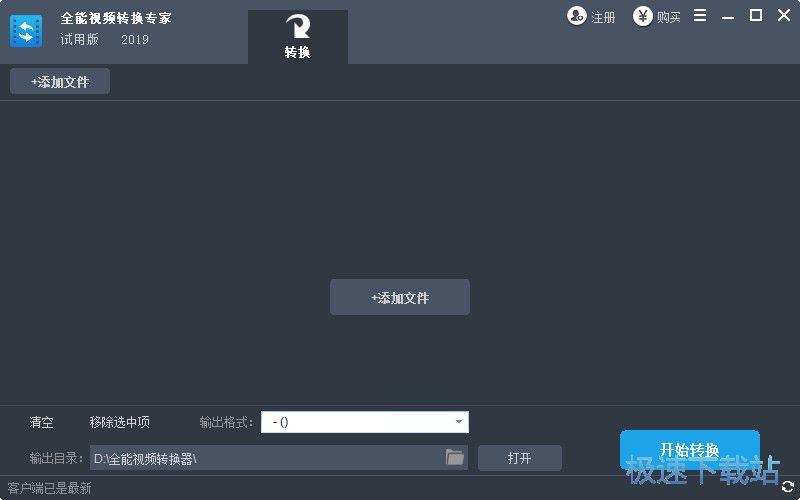
全能视频转换专家基本介绍
全能视频转换专家是一款功能强大的全能视频格式转换软件,支持多种视频格式转换、音频文件转换。可以将多种音视频文件进行批量转换,转换成MP4视频等多种格式视频音频文件、适于安卓手机、iPod、iPod、dvd、iphone、高清电视等设备播放。这是一款用于专业视频转换和压缩的软件,其采用全新的国际一流编解码技术,转换质量和速度都处于国内领先技术,具有转换速度快,支持批量转换,上手容易,操作简单易用等特点,是电脑常用必备视频转换工具。
全能视频转换专家是一款功能强大的全能视频格式转换软件,支持多种视频格式转换。全能视频转换专家可以将RM、RMVB、AVI、WMV、MPG 、MPEG、FLV、3GP、MP4、SWF、ASF、DIVX、XVID、3GP2、FLV1、MPEG1、MPEG2、MPEG3、MPEG4、H264等视频格式转换,用于各种mp4播放机、手 机、psp游戏机、iPod、iPod、dvd、iphone机、高清电视等设备播放。这是一款用于专业视频转换和压缩的软件,其采用全新的国际一流编解 码技术,转换质量和速度都处于国内领先技术,具有转换速度快,支持批量转换,上手容易,操作简单易用等特点,是电脑常用必备视频转换工具。
全能视频转换专家功能介绍
多种视频格式转换
全能视频转换专家支持rm、rmvb、mpeg、avi、mp4、3gp、flv、wmv、swf、mpg、3gp2、asf、mpeg1、mpeg2、mpeg3、mpeg4、h264、flv1等视频转换为3gp格式、 3gpp2格式、mp4格式、avi格式、flv格式以及其它常用视频格式。

iPhone视频转换器
全能视频转换专家专门针对苹果iPhone系列手机而设计,支持iphone6(plus)、iPhone5(s)、iPhone4(s),iPhone 3GS等手机的视频格式转换,可以把avi、mkv、rmvb、dvd、mts等视频格式快速转换为iPhone视频文件,全面支持iPhone高清电影格式转换。

iPad视频转换器
全能视频转换专家支持对Apple iPad/iPhone/iPod视频转换工具,它可以帮助您将几乎所有流行的视频格式,如:RM、RMVB、VOB、DAT、VCD、DVD、SVCD、ASF、MOV、QT、MPEG、WMV、 MP4、3GP、DivX、XviD、AVI、FLV等视频文件转换为Apple iPad/iPhone/iPod上所支持的视频格式。

转换快速稳定
全能视频转换专家一款功能全面且易于使用的全能视频格式转换工具,采用了比较先进的技术,支持多种视频格式转换,您可以使用它在几乎所有流行的视频格式之间任意互相转换。

支持全部视频格式
全能视频转换专家支持MP4格式、MOV格式、MKV格式、AVI格式、WMV格式、M4V格式、MPEG格式、OGV格式、3GP格式、FLV格式、F4V格式、SWF格式

支持全部音频格式
全能视频转换专家支持MP3格式、AC3格式、WAV格式、M4V格式、M4A格式、WMA格式、AAC格式、APE格式、SWK格式

支持设备
全能视频转换专家转换的视频适配:OPPO、vivo、小米、华为、三星等安卓手机;转换为Apple iPad/iPhone/iPod上所支持的视频格式。

轻松方便简单易用
全能视频转换专家使用简单,把需要转换的视频文、音频文件添加或拖放到软件里,一键点击进行批量转换。

全能视频转换专家使用方法
1、安装并运行软件,点击软件中间 [添加文件]。
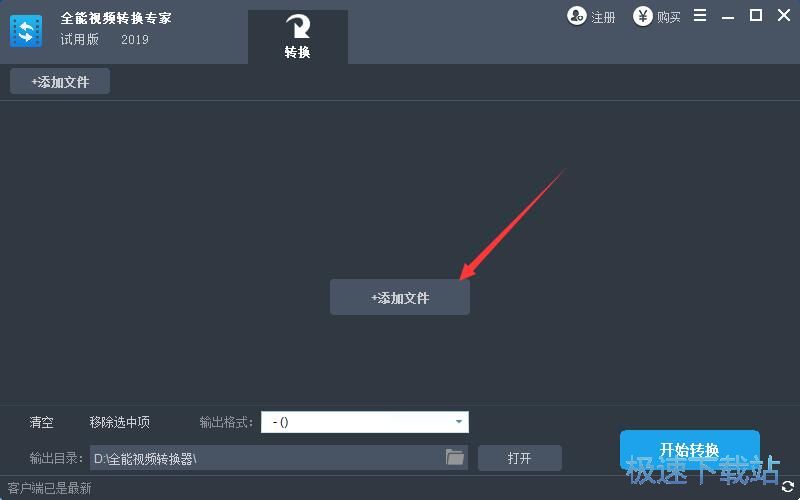
2、选择要转换的视频文件,支持多选,点击打开。
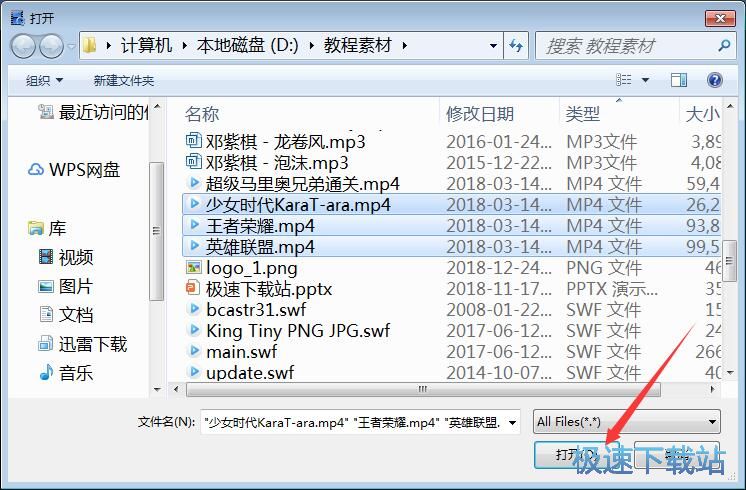
3、视频已添加到软件中,点击输出格式右方的箭头。
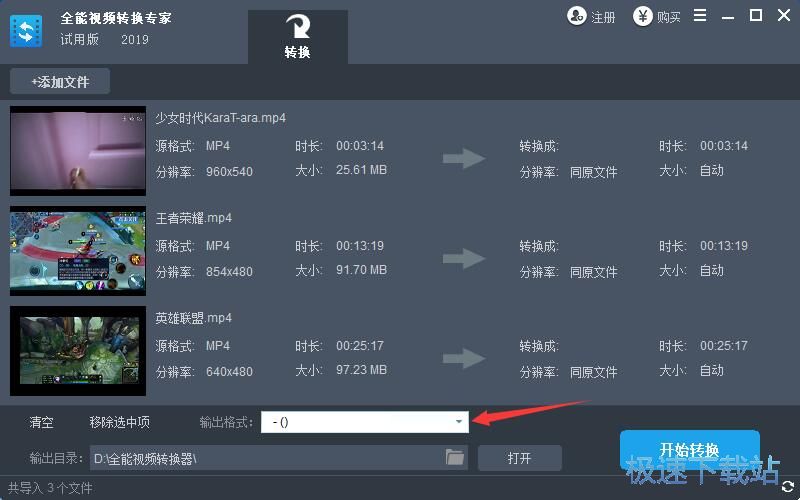
4、选择一个格式和分辨率,例如MP4-HD 720P。
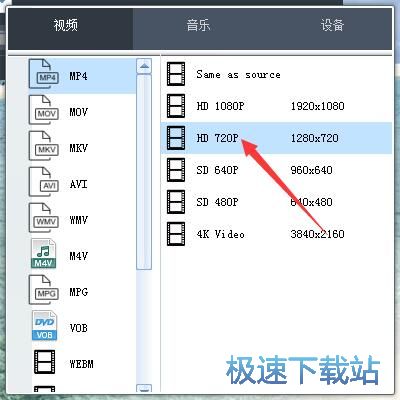
5、设置输出目录,点击开始转换即可。
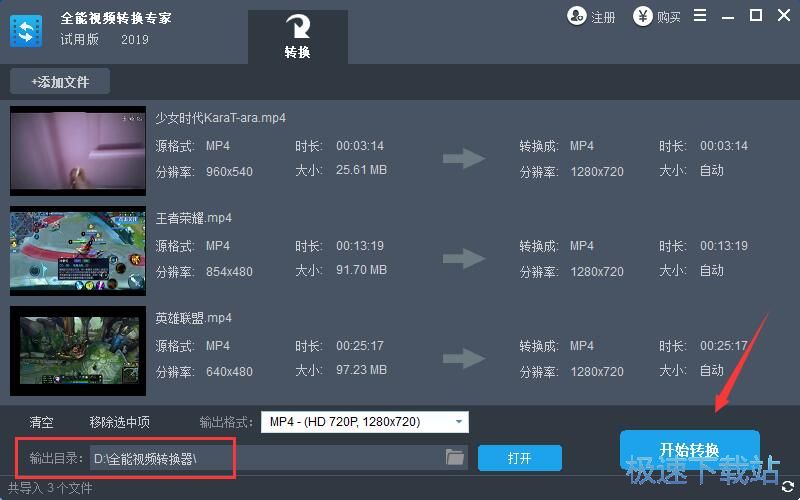
文件信息
文件大小:12276924 字节
文件说明:全能视频转换器
文件版本:v2018
MD5:88647C22FFEA16382F1E6EC5E208C503
SHA1:4127CA1AC6C56593F9726D59C6817134E888A8F7
CRC32:A6063835
全能视频转换专家使用教程
全能视频转换专家是一款视频格式转换工具。使用本软件可以轻松转换电脑本地视频格式,支持常用的MP4、MOV、MKV、AVI、WMV等视频格式,方便好用;

下载安装软件后。极速小编就给大家演示一下怎么使用全能视频转换专家将电脑本地文件夹中的MP4视频转换成MKV格式吧。要转换视频格式,首先我们要将视频导入到软件中,点击软件主界面的添加文件按钮,就可以打开文件浏览窗口,选择MP4视频;

在文件浏览窗口中,根据MP4视频的存放路径,打开视频存放路径文件夹,点击选中想要转换成MKV格式的视频文件。然后点击打开,就可以将选中的MP4视频导入到软件中;

MP4视频成功导入到软件中。我们可以在软件的视频转换任务列表中看到我们刚刚选择添加的视频的文件名、源格式、视频时长、分辨率、大小这些视频参数。

接下来我们就可以设置视频的输出格式了。点击软件主界面底部的视频输出格式选择按钮,打开目标格式选择列表,选择视频格式。极速小编选择了MKV格式,接着还要选择分辨率。推荐选择第一项,与源视频一致;

接下来我们就可以准备转换视频格式了。软件默认将转换格式后的视频输出在源视频根目录文件夹中。极速小编想要设置将视频输出到桌面文件夹中。点击输出目录输入框右边的文件夹按钮,就可以打开文件夹浏览窗口,设置视频输出路径;
- 共 0 条评论,平均 0 分 我来说两句
- 人气英雄联盟下载官方下载
- 《英雄联盟》(简称LOL)是由美国拳头游戏(Riot Games)开发、中国大陆地区腾讯游戏代理运营的英雄对战MOBA... [立即下载]
- 好评驱动人生 7.1.20.62 官方版
- 自己的电脑刚升级的显卡准备玩游戏,但是打开游戏发现比升级显卡之前更卡了?你是忘了装显卡驱动了。极速小... [立即下载]
更多同类软件推荐
- 216725Satsuki Decoder Pack 5.2.0.1 英...
- 79182佳佳全能音频格式转换器 10.9.0....
- 65585XV视频格式转换器 1.0 绿色版
- 55363视频GIF转换 1.3.3 官方版
- 50982酷狗缓存转MP3工具 1.1 单文件版...
- 43453抓抓手机伴侣 4.7.2 安装版
- 40634QSV转换工具 3.1 单文件版
- 28059暴风转码 1.2.0.7 官方版
- 27905优酷KUX视频批量爆菊 1.1.0.0 单...
- 23199格式工厂 4.7.0.0 官方版

